Automatsko ispunjavanje iCloud lozinki u web‑pregledniku na Windows računalu
Kad postavite aplikaciju iCloud lozinke u aplikaciji iCloud za Windows, možete pristupati lozinkama pohranjenim u aplikaciji iCloud Keychain u Google Chromeu ili Microsoft Edgeu.
Napomena: iCloud lozinke funkcioniraju samo u Chromeu na računalima na kojima je instaliran iCloud za Windows. Ne funkcioniraju u Chromeu na Macu.
Omogućavanje proširenja za iCloud lozinke
Za pristup svojim lozinkama morate omogućiti proširenje za aplikaciju iCloud lozinke. Ako je proširenje omogućeno, vidite gumb ![]() na alatnoj traci preglednika.
na alatnoj traci preglednika.
U Chromeu ili Edgeu na Windows računalu kliknite
 na alatnoj traci preglednika.
na alatnoj traci preglednika.Šesteroznamenkasti kȏd za provjeru valjanosti izrađuje se na vašem Windows računalu. Vidjet ćete ga u skočnom prozoru pored programske trake.
U dijaloški okvir unesite šesteroznamenkasti kȏd za provjeru valjanosti.
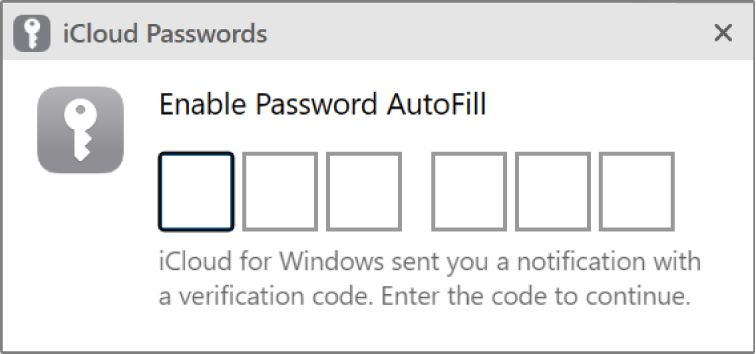
Pristup spremljenoj lozinki u Chromeu ili Edgeu
Ako se nalazite na web‑stranici za koju ste spremili lozinku, iCloud lozinke mogu je automatski unijeti.
U Chromeu ili Edgeu na Windows računalu idite na web‑stranicu na kojoj ste spremili lozinku.
Učinite jedno od sljedećeg:
Kliknite na polje korisničkog imena, a zatim odaberite račun.
Kliknite gumb aplikacije iCloud lozinke na alatnoj traci preglednika, a zatim odaberite račun.
Korisničko ime i lozinka automatski će se unijeti na web‑stranici pa se možete prijaviti. Ako postavite kodove za provjeru valjanosti za web‑stranicu, kȏd za provjeru valjanosti također se automatski ispunjava.
Dodavanje nove lozinke
Prilikom izrade novog računa ili unosa korisničkog imena i lozinke koji nisu spremljeni na iCloudu, iCloud lozinke mogu spremiti vjerodajnice. Zatim možete pristupiti korisničkom imenu i lozinki na svojim Apple uređajima koji imaju uključen iCloud privjesak ključeva.
U pregledniku Chrome ili Edge na Windows računalu izradite ili unesite novi račun za web‑stranicu.
Kako biste račun dodali na iCloud, u dijaloškom okviru kliknite Spremi lozinku.
Lozinke možete dodavati ili ih ažurirati i u aplikaciji iCloud lozinke.
Ažuriranje postojeće lozinke
Ako promijenite lozinku za neku web‑stranicu, a stara je lozinka spremljena na iCloudu, možete je ažurirati kad se sljedeći put prijavite na tu web‑stranicu. Lozinka se održava ažurnom i na vašim Apple uređajima koji imaju uključen iCloud privjesak ključeva.
U Chromeu ili Edgeu na Windows računalu idite na web‑stranicu i prijavite se pomoću korisničkog imena i ažurirane lozinke.
U dijaloškom okviru kliknite Ažuriraj lozinku kako biste račun ažurirali na iCloudu.
Napomena: Ako se lozinka nalazi u dijeljenoj grupi, dijaloški se prozor neće pojaviti. Umjesto toga, uredite korisničko ime ili lozinku u aplikaciji iCloud lozinke.